不知道你有没有遇到“笔记本wifi间歇性断网”的问题,但是wifi本身没有任何问题,手机均能连接未出现断网现象,就是笔记本电脑也不知道是局域的问题亦或其他问题,连上wifi后一段时间就会突然断网,短则十几分钟后,长则几个小时后,并且出现这种情况以后连接不上,只有重启才能解决。这是怎么回事呢?
笔记本wifi间歇性断网的解决方法

如上图所示,首先在鼠标右键点击笔记本电脑的开始菜单
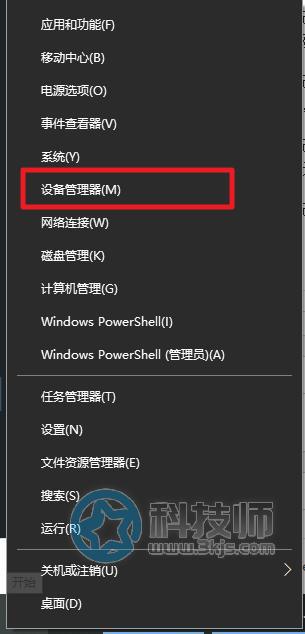
在右键点击后的菜单中选择如上图所示“设备管理器”选项。
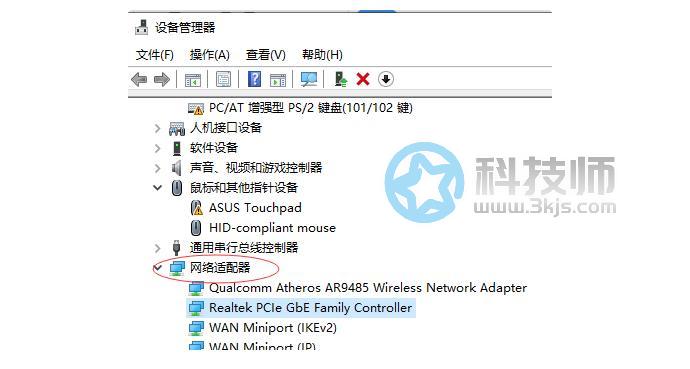
进入设备管理器后,选择“网络适配器”选项,展开列表如上图所示。
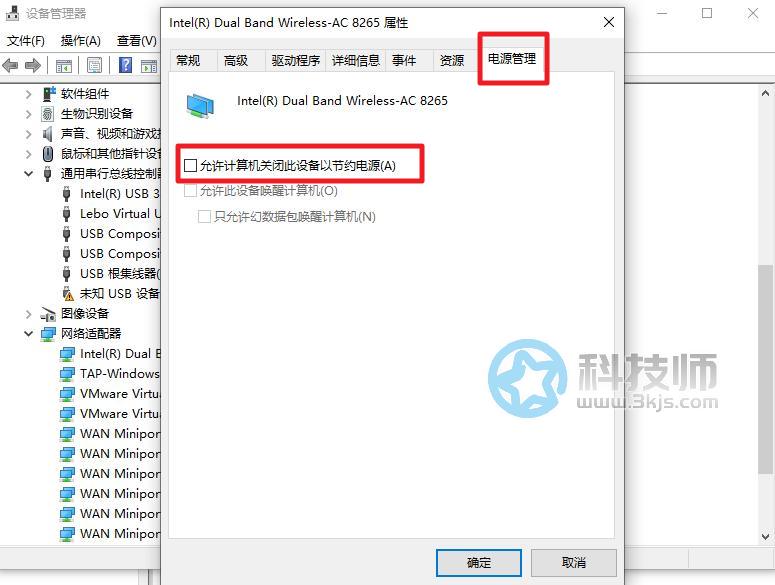
然后选择网卡,如上图蓝色条标注右键下拉菜单选择“属性”,然后切换到“电源管理”选项卡,取消勾选“允许计算机关闭此设备以节约电源”选项。最后,单击窗口右下角“确定”按钮即可。
如果你遇到笔记本wifi老是间歇性自动断网,不妨按照以上教程设置一下,应该就能帮你解决这个问题。













